教程介绍
win10企业版ltsc没有应用商店,这次教大家Win10 LTSC 2021添加微软商店方法,详细操作步骤如下,希望可以帮助到大家!

Win10 LTSC 2021添加微软商店
1、首先下载一款软件,名字叫做 “LTSC-Add-MicrosoftStore”。
2、LTSC-Add-MicrosoftStore:https://github.com/kkkgo/LTSC-Add-MicrosoftStore/releases/tag/2019
打开网址,点击其中的“Source code (zip)”即可完成下载。需要特别说明的是,尽管页面里标注的还是2019版,但实测对于LTSC 2021版依旧有效。
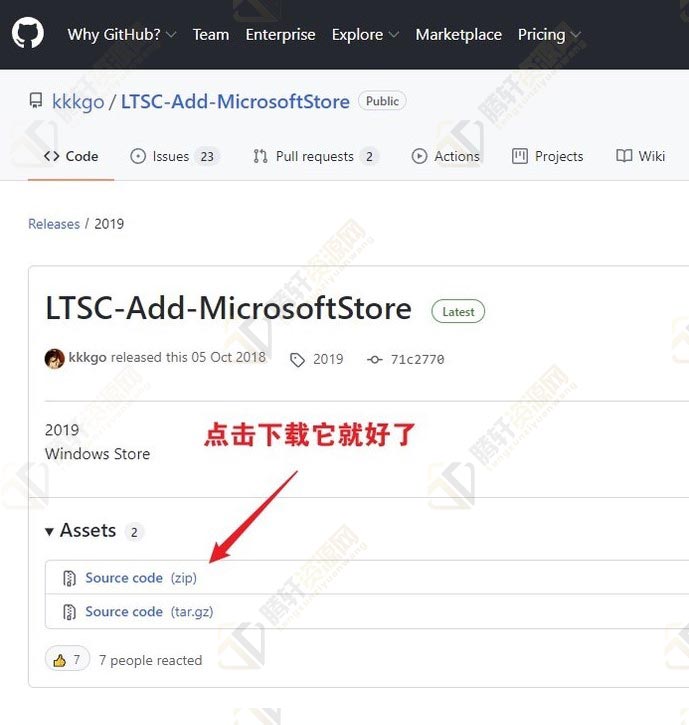
3、下载完成后,会得到一个压缩包,解压后是一个类似于下图的文件夹结构。右击第一项“Add-Store.cmd”,选择“以管理员身份运行”,即可开启安装过程。
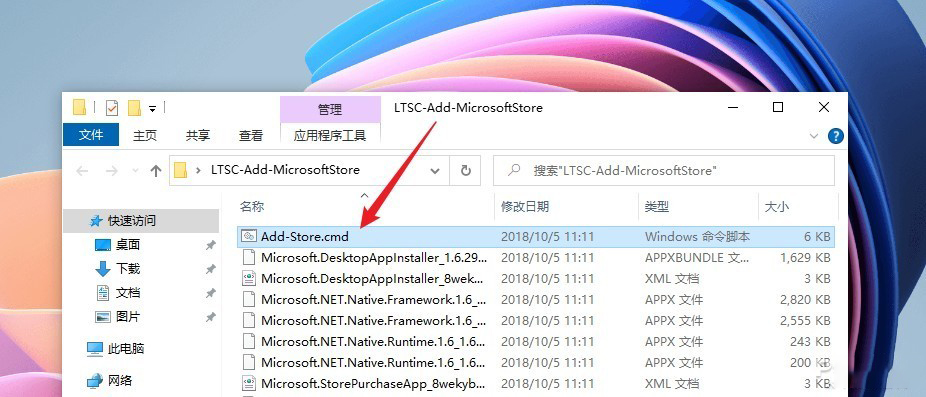
4、整个安装需要一定时间,你会在屏幕上看到一个小黑框,里面不时会有进度条弹出。总之整个过程其实并不需要我们参与,你只管静静地瞅着,然后耐心喝茶就可以了。
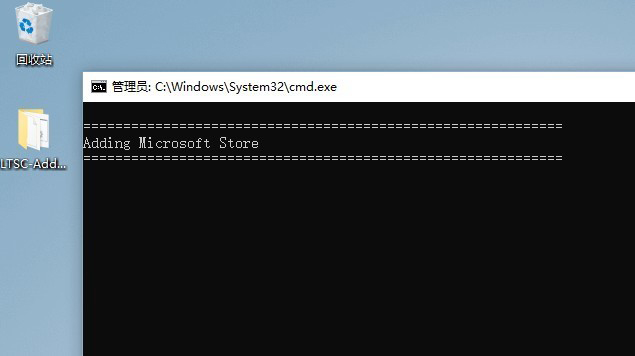
5、安装结束后,会显示“Press any Key to Exit”字样。此时点击任意键退出黑框,然后重新启动电脑即可。如果能在开始菜单中找到新增加的“Microsoft Store”,即代表安装成功(没有的话再重复上面步骤即可)。这里需要说明的是,当前所安装的商店版本还比较低,必须经过升级后才能使用。
6、升级商店的方法如下:首先启动Microsoft Store,打开右上角的“…”,然后点击蓝色的“获取更新”按钮。正常情况下,Microsoft Store会自动完成自己的下载与安装。再次启动微软商店后,就能愉快地搜索与下载了。
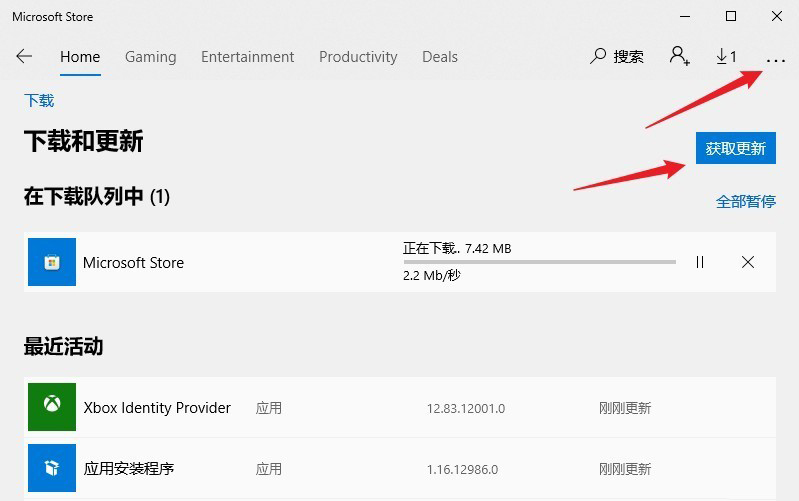
以上本篇文章的全部内容了,感兴趣的小伙伴可以看看,更多精彩内容关注腾轩网www.tengxuanw.com







